インスタやツイッターなどを見ていると、唇だけを赤くする、オレンジ、ピンクなど色を変えている写真とかがあるじゃないですか。
他の肌の色とか服、背景などは色は変えずに。白黒(モノクロ)写真なのに唇だけ鮮やかな赤色、ピンクとか。
これってどうやるの~?と思いますよね。
今回は、写真の唇が赤くなる、色をつける加工アプリの使い方についてまとめてみました。
唇を赤く加工できるアプリ
唇が赤くなるアプリとして、カメラ360(Camera 360)というカメラアプリがよくネット上で見られましたが、正確にはカメラ360は唇を若干赤めのオレンジ色にするアプリでした。やり方は色々あるのですが、簡単な方法をご紹介していきます^^
- メイクアプリで唇に口紅をつける
- カメラアプリで唇をオレンジに加工できるカメラ360
- フィルターでピンクっぽく加工するB612アプリ
- モノクロ写真から唇だけ赤くできるアプリ カラフル
YouCamメイクアプリで唇に口紅を塗って赤、ピンク色にするやり方
メイクアプリは顔認識機能があるので勝手に唇や目などを自動認識してくれます。だから画像読み込むだけで、あとは好きな色にメイクしていけばOKです。すごい便利ですよね~(*^^*)

YouCamメイクアプリの使い方は簡単です。YouCamメイクアプリを開くと、写真にメイクというのがあるのでそれをクリック。
写真を選択したら、下のメニューの「メイク」→「口」→「口紅の色」を選択します。
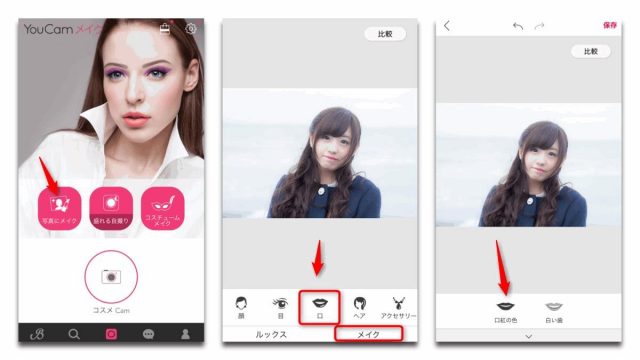
テクスチャーを変える事によって、口紅のツヤ感・マットなどが変えられます。カラーはたくさんあるので赤色、ピンク、オレンジなど好きな色に変更可能です。

唇をオレンジにワンタッチで加工できるアプリ カメラ360の使い方
唇だけオレンジ色をつけるには、カメラ360(Camera 360)のフィルターエフェクト効果で簡単にできます。
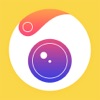 カメラ360 – あなただけのカメラアプリ!
カメラ360 – あなただけのカメラアプリ!
カテゴリ: 写真/ビデオ, エンターテインメント
カメラ360アプリは美肌機能など豊富な今時の盛れるセルフィー(自撮り)アプリですが、フィルターも色々あってアニメーション効果フィルターなども色々あるのでなのかと楽しめます。
写真を選択したら、真ん中のフィルター効果のアイコンをタップし、エフェクトに移動、その中からMagicSkin(マジックスキン)を選択します。
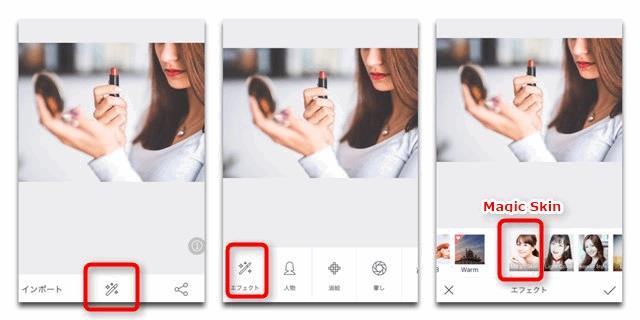
MagicSkinの中の、「Sexy Lips(セクシーリップ)」を選ぶ事で、赤色がオレンジ色に、全体的に青みががった画像になります。
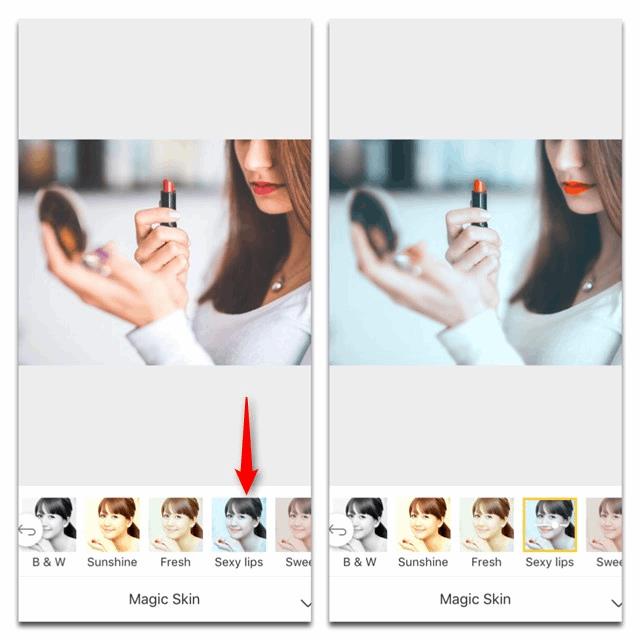
唇の色だけでなく、赤色の色に反応して、オレンジになるフィルターなので、赤色の服や小物、背景などもオレンジっぽくなりますし、その他は青みがかった加工になります。
フィルターで唇をピンク色に加工するB612アプリの使い方

B612アプリは、LINE開発の自撮りアプリです。フィルターが豊富で、顔認識もついているので、猫耳や犬になったりアニメーションフィルターも200種類以上あります。
B612アプリを開いたら、左上の写真を選択から、加工したい写真を選択します。
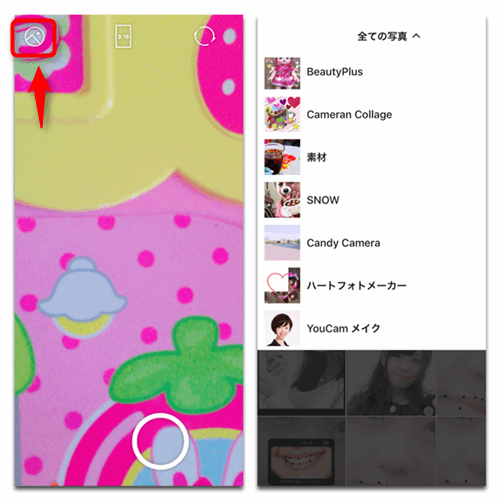
右下の「フィルター」のアイコンをタップし、Fairy Tale(フェアリーテイル)を選択。長押しすることで、フィルター効果の強度も調整できます。
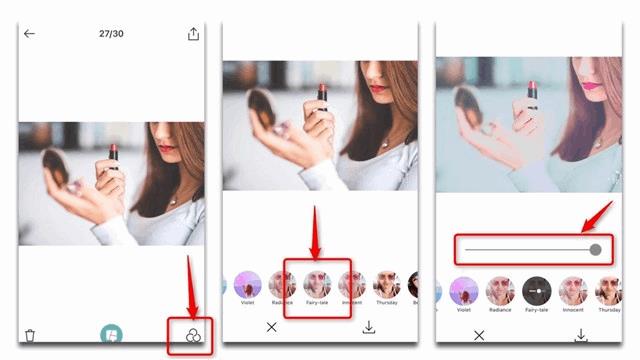
赤い唇の色が、鮮やかなピンクに変更されました。全体的にフェアリーテイルというように、幻想的な雰囲気になりますね。
このB612アプリのFairyTaleもインスタなどでよく使っている人多いですよね。無料アプリですし、フィルターで簡単にできるので使いやすいです。
有料ですが、こちらのピンクフィルターも可愛くなって人気です。

モノクロの写真で唇だけ赤・ピンクに加工するアプリ
モノクロで、唇だけ赤・ピンクになっている写真ありますよね。今回は2種類のやり方をご紹介します。よくネットで紹介されているのは、Colorfulという画像加工アプリを使うやり方ですね。
カラーの画像をモノクロやセピアにフィルター加工できるColorfulアプリ
アルバムにある何でもない画像をモノクロ、セピアやモザイクなどのフィルターを使ってワンランク上のオシャレな画像にできる画像加工カメラアプリ
ということですが、このColorfulはフィルターでモノクロにするだけでなく、そこから元のカラーの色をなぞることによって、一部だけカラーにする事ができるアプリです。
Colorfulアプリの使い方 唇だけ赤に
まずカラーの写真を選択するとモノクロ(白黒)の写真に自動的になりますので、そのままで良ければ加工に進みますが、左下のフィルターで、セピア色にしたり全体のフィルターを6種類の中から選べます。
色を浮き立たせるために、ペンの太さを調節した方が良いですが、ペンのアイコンを選んだら、(ー/+)で太さを調整できます。唇など細かい部分は、細くした方がやりやすいです。
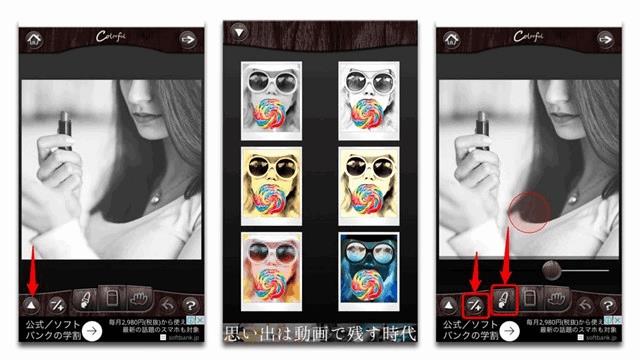
ズームにしないと、唇の際の所などやりにくいですので、「手のひら」アイコンをタップして、画像全体をズームにしておくのがおすすめです。
「ペン」のアイコンに戻して、唇をなぞっていきます。途中はみ出したりしたら、「消しゴム」をタップして、何回でもやり直しできるので大丈夫(*^^*)

唇の色だけなぞったら、「手のひら」アイコンでズームを解除し、バランスを確認したら、あとは右上の「矢印」アイコンをタップして、プレビューと保存などができます。
モノクロから元の画像のカラーに戻すという機能なので別の色にすることは出来ません。
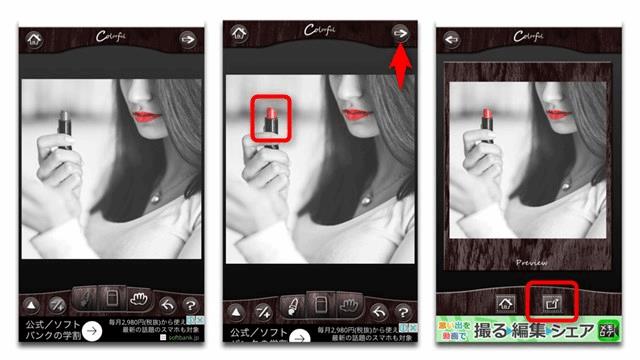
YouCamメイクアプリでモノクロの写真を唇だけ赤やピンクに加工する
Youcamメイクアプリでもモノクロの写真の唇だけ色を変える事は可能です。というか、唇だけ認識できれば赤やピンク、オレンジなど好きな色に変更できてしまいます。
個人的にはこっちの方が簡単だしおすすめです^^
まずモノクロの写真を用意します。
YouCamメイクアプリでは白黒フィルターはないので、この記事で紹介した、カメラ360アプリで白黒フィルターで写真をまず加工することも可能です。
カメラ360のフィルターで「B&W」でモノクロ写真に
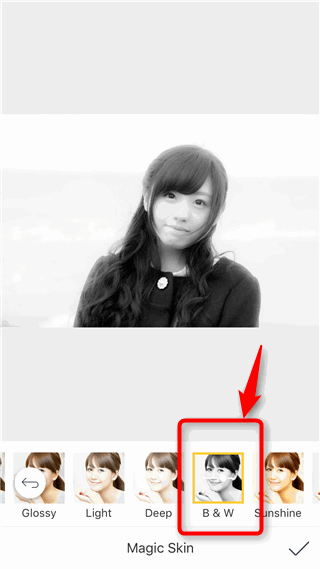
YouCamメイクアプリでモノクロ画像を読み込むと、目や唇の顔認識がうまくいかない場合があります。その時は手動で位置を指定するようにします。
目と口の場所を認識させたい位置にそれぞれ移動します。
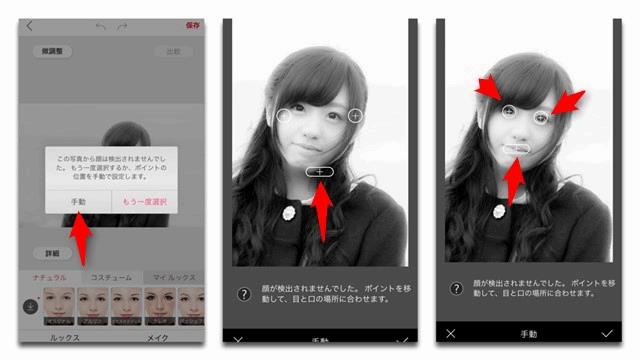
あとはYouCamメイクで口紅の色を変更するだけで、自由に唇の色を変えられますよ。

B612アプリのAppleフィルターを使うやり方
最後に、完全モノクロではないですが、B612アプリのAppleフィルターを使うことで、写真全体をモノクロ風にし、赤色を際立たせるやり方もあります。
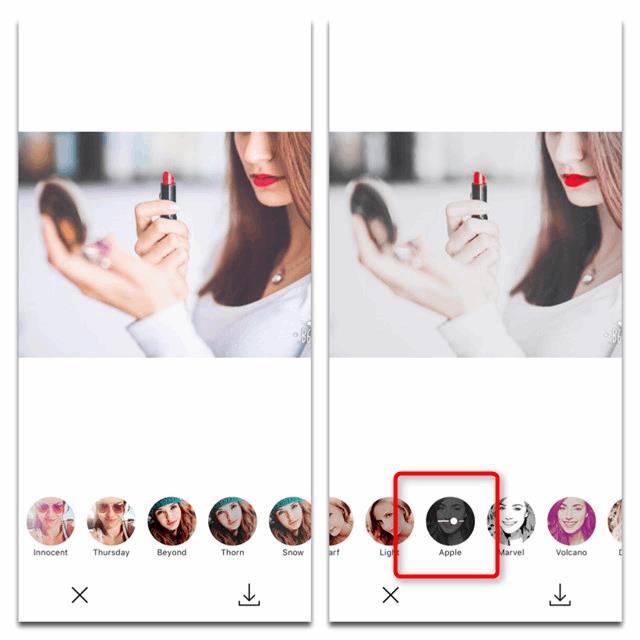
まとめ
インスタやTwitterなどでもよく見かける、唇の色だけ赤色、オレンジなど加工アプリを使って、色を変えるやり方をご紹介しました。
少し工夫することで何気ない写真も印象的な写真に加工できるアプリは、色々試してみるとまた違った写真になりますね(*^^*)



